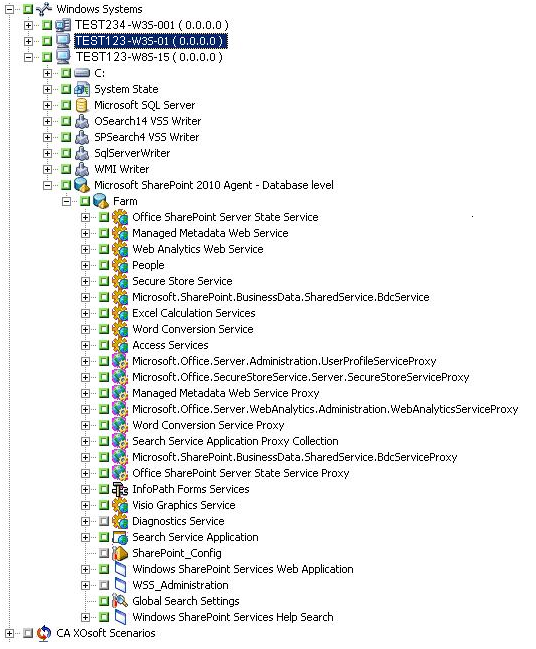Utilice el Gestor de copia de seguridad de Arcserve Backup para realizar una copia de seguridad de nivel de la base de datos en los sistemas SharePoint 2010/2013.
- En la página principal de Arcserve Backup, seleccione Copia de seguridad en el menú Inicio rápido.
Se abrirá la ventana Gestor de copia de seguridad.
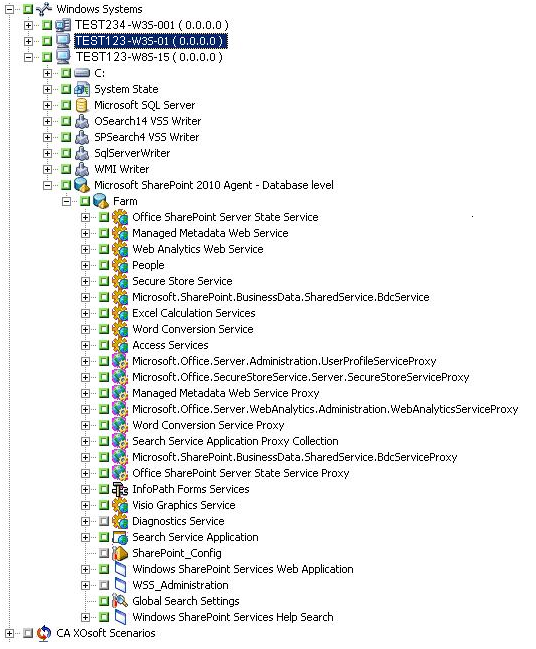
- En la ventana del Gestor de copia de seguridad, seleccione los objetos del nivel de la base de datos de los que desee realizar una copia de seguridad (Microsoft SharePoint 2010/2013 - nivel de la base de datos). Si desea realizar una copia de seguridad sólo de algunos componentes del conjunto, expanda el conjunto y seleccione los componentes.
- Haga clic con el botón secundario del ratón en el objeto Conjunto que desee incluir en esta tarea y seleccione Opción de agente para elegir el método de copia de seguridad que vaya a utilizar, y haga clic en Aceptar.
Nota: Realice siempre una copia de seguridad completa cuando ejecute el agente por primera vez para que pueda almacenar un conjunto completo de bases de datos de SharePoint Server.
- Haga clic en la ficha Destino y seleccione un destino de copia de seguridad.
- Haga clic en la ficha Programación.
Si desea utilizar la programación personalizada, seleccione un método de repetición. Para utilizar un esquema de rotación, seleccione la opción Utilizar esquema de rotación y configure el esquema. Si desea obtener más información acerca de la programación de tareas y esquemas de rotación, consulte la ayuda en línea y la Guía de administración.
- Haga clic en Enviar en la barra de herramientas.
Aparecerá el cuadro de diálogo Información de agente y seguridad.
- En el cuadro de diálogo Información de agente y seguridad, asegúrese de que se han introducido el nombre de usuario y la contraseña correctos en cada objeto. Si necesita introducir o modificar el nombre de usuario o la contraseña, haga clic en el botón Seguridad, realice los cambios oportunos y, a continuación, haga clic en Aceptar.
- Click OK.
The Submit Job dialog opens.
- En el cuadro de diálogo Enviar tarea, seleccione Ejecutar ahora para ejecutar la tarea de forma inmediata o seleccione Fecha de ejecución y establezca la fecha y la hora en las que desea que se ejecute la tarea.
- Introduzca una descripción de la tarea.
Si ha seleccionado varios orígenes para realizar una copia de seguridad y desea establecer la prioridad en la que se deben iniciar las sesiones de tarea, haga clic en Prioridad de origen. Utilice los botones Superior, Arriba, Abajo e Inferior para cambiar el orden en el que se van a procesar las tareas. Cuando termine de establecer las prioridades, haga clic en Aceptar.
- Click OK.
Se envía la tarea de copia de seguridad.